良い一日。 この記事は、ToDoと呼ぶ方が適切ですが、描画能力のある人、モデリングと画像処理の基本を知っている人、または必要なプログラムを含める方法を知っている人に役立つかもしれません。 これがあなたに関するものであるか、あなたがそのような城の作り方に興味があるなら、猫をお願いします。

私はプロセスのアマチュア的な説明をおaびしますが、できる限り。 このようなロックは、3次元モデルに基づいて作成され、そのレンダリングはグラフィカルエディターで処理されます(レンダリング-何かを視覚化することによって構築された画像)。 この方法の詳細については、
こちらをご覧ください 。
この記事では、3DmaxおよびPhotoshopパッケージを使用します。これは、私が他の人とほとんど仕事をしていないからです。
ステージ1-モデリング
シーンを作成します。 正投影をオンにします。 シーンの中心に立方体を配置します。
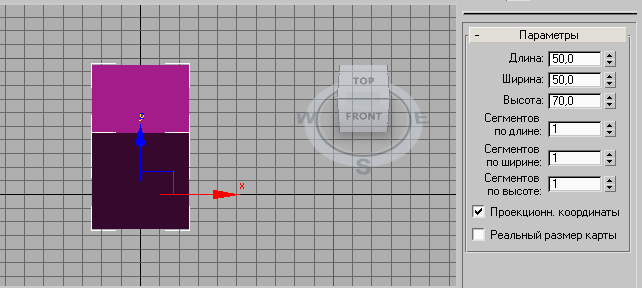
8つの側面を持ち、立方体の角を中心とする円柱を作成します。
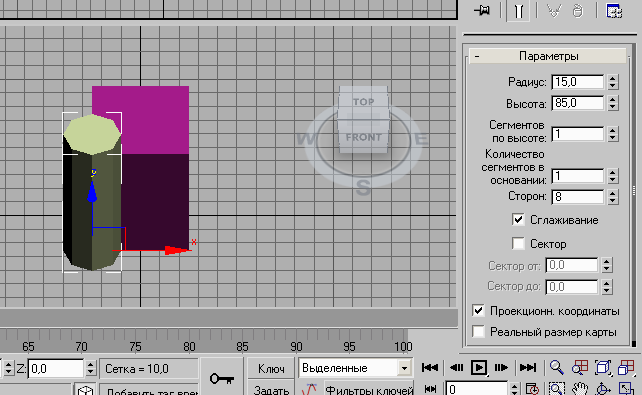
小さな立方体を作成し、それを円柱の上部に移動し、回転して結果が少なくとも下の図のようになります。

別の同じキューブを作成(または最初のキューブを複製)して、図のように反対側に移動して回転させます。

円柱の各面に立方体ができるまで、前の手順を繰り返します。

円柱を編集可能なメッシュに変換し、8つの小さな立方体すべてをそれに接続します。
その後、「タワー」をコピーし、キューブのもう一方の隅にコピーを配置し、「タワー」が4つになるまで続けます。

図のように、より小さなキューブを作成し、それらを大きなキューブに配置します。
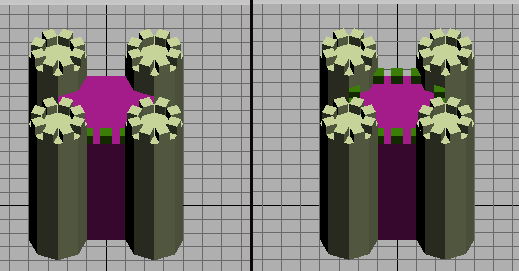
すべてを灰色で塗り直します(残念ながら、紫色の城を建てる人はいません)。 同じ草である平面を追加し、光源を配置します。 個人的には、天窓が1つあり、もう1つはオムニセンターに向けられています。 シャドウマップのサイズを増やすことを忘れないでください。サイズを大きくすると、ugいシャドウになります。
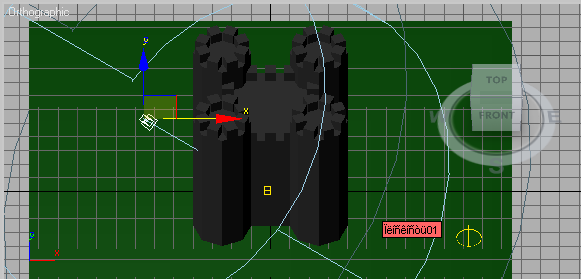
シーンをレンダリングします。

ステージ2-描画
Photoshopで画像を開き、すべての緑を削除します。 魔法の杖を取り、緑を右クリックして「色の範囲」を選択します。 できるだけ多くの草が選択されるまでスライダーを動かした後、城はそのままです。 削除します。

城から影を分離します。クイックマスク、影を選択、OK、Ctrl + C、削除、Ctrl +V。
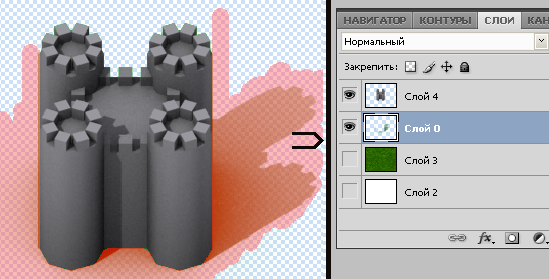
草のタイルを見つけて、城の後ろのスペース全体で覆い、賞賛し、草の層を隠します。

石積みのテクスチャを見つけ、城に適用し、タワーの下のテクスチャの各列に合わせて(図を参照)、余分な部分を非表示にすると、ブレンドモードが重なります。
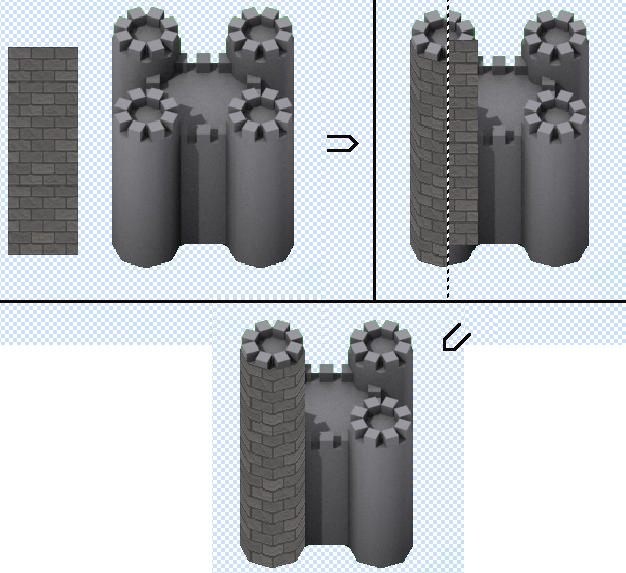
残りの「タワー」について前の手順を繰り返します。
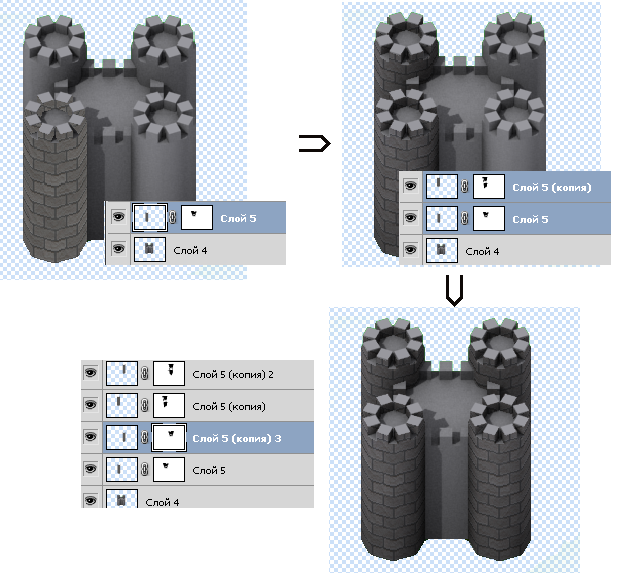
そして、壁のために。

水平面に対して繰り返しますが、テクスチャが異なります。

草を返し、ストロークを作り、ゲートと窓、トーチ(夕方)、石の浸食、道路を追加します。

以上です。 これで、ロックを作成する方法がわかりました。
PS理由はわかりませんが、モデリングの際に草平面を緑にしました。白にすると、影が強調されやすくなります。